outlook操作题
- 格式:doc
- 大小:112.00 KB
- 文档页数:11

计算机二级Outlook操作题(带操作步骤)一、发送电子邮件1. 打开Outlook应用程序。
2. 点击"新建邮件"按钮,或者使用快捷键"Ctrl + N"。
3. 在"收件人"字段中输入邮件接收方的电子邮件地址。
4. 在"主题"字段中输入邮件主题。
5. 在邮件正文区域中输入邮件内容。
6. 点击"发送"按钮,或者使用快捷键"Ctrl + Enter"发送邮件。
二、收取电子邮件1. 打开Outlook应用程序。
2. 在左侧的邮件列表中选择要查看的邮件账户。
3. 在右侧的邮件列表中,选择要查看的邮件。
4. 点击选中的邮件,在邮件预览窗口中查看邮件的详细内容。
三、回复和转发电子邮件1. 打开Outlook应用程序。
2. 在左侧的邮件列表中选择要回复或转发的邮件账户。
3. 在右侧的邮件列表中,选择要回复或转发的邮件。
4. 点击选中的邮件,在邮件预览窗口右上方的工具栏中,点击"回复"按钮以回复邮件,点击"转发"按钮以转发邮件。
5. 在邮件预览窗口中,输入回复或转发的内容。
6. 点击"发送"按钮,或者使用快捷键"Ctrl + Enter"发送回复或转发的邮件。
四、删除电子邮件1. 打开Outlook应用程序。
2. 在左侧的邮件列表中选择要删除的邮件账户。
3. 在右侧的邮件列表中,选择要删除的邮件。
4. 使用快捷键"Delete"将选中的邮件移到"已删除项"文件夹中,或者点击邮件预览窗口右上方的"删除"按钮将选中的邮件删除。
请注意,删除的邮件会被永久删除,无法恢复。
以上是计算机二级Outlook操作题的操作步骤。
希望对你有帮助!。

第4章Outlook操作题本章的重点主要包括:Outlook Express参数设置;Outlook Express邮件收发等。
4.1 典型试题典型试题1Outlook Express6.0操作,按下面的操作要求进行操作,并把操作结果存盘。
1.操作要求(1)删除Outlook Express中已有的邮件帐号,新建一个邮件帐户,并用此帐户接收邮件。
要求:1)电子邮件地址:xxxxxxxxxx@,其中“xxxxxxxxxx”为准考证号;2)显示姓名:准考证号;3)口令(即密码):hzcnit;4)POP3和SMTP服务器地址都为:。
(2)用已经设置好的邮件帐户收邮件并给地址:“hziee@”作为收件人发送一封邮件。
要求:1)主题:“IT技能考核”2)内容:考生的准考证号和姓名例如:8011400001模拟0001注意:准考证号和姓名须写在内容的首行,中间不能有空格,准考证号为英文状态下的数字。
(3)设置Outlook Express的选项,使得“进行拼写检查时始终忽略Internet 地址”。
(4)设置Outlook Express的选项,使得“进行拼写检查时始终忽略大写的单词”。
(5)设置Outlook Express的选项,使得“邮件发送格式为‘HTML’格式”。
2.解答以下操作假设某学生的姓名为“方进化”,准考证号为“092805111200122”,电子邮件地址为“092805111200122@”。
步骤1:单击“开始”→“程序”→“Outlook Express”(或双击桌面上的Outlook Express 图标,或单击快速启动栏中的按钮),打开“Outlook Express”窗口,如图4-1所示。
88 大学计算机考试应试指导(一级)图4-1 “Outlook Express”窗口步骤2:根据操作要求(1),单击菜单“工具”→“帐户”,打开“Internet帐户”对话框。
步骤3:在“Internet帐户”对话框中,单击“邮件”选项卡,选中已有的邮件帐户(如),再单击右侧的“删除”按钮,即可删除选中的邮件帐户,如图4-2所示。
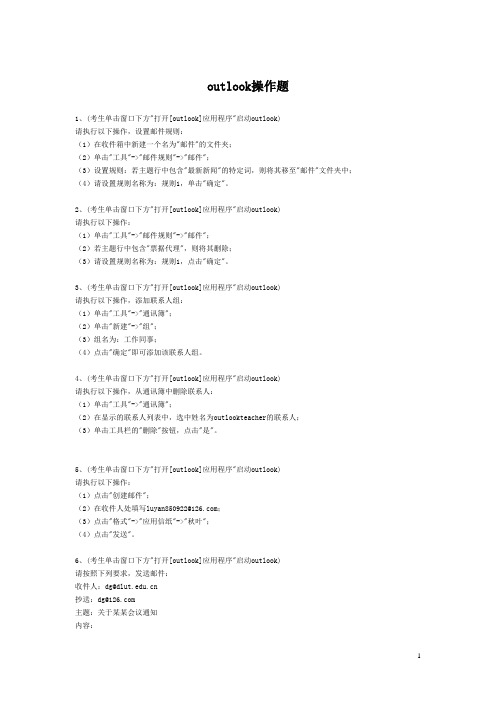
outlook操作题1、(考生单击窗口下方"打开[outlook]应用程序"启动outlook)请执行以下操作,设置邮件规则:(1)在收件箱中新建一个名为"邮件"的文件夹;(2)单击"工具"->"邮件规则"->"邮件";(3)设置规则:若主题行中包含"最新新闻"的特定词,则将其移至"邮件"文件夹中;(4)请设置规则名称为:规则1,单击"确定"。
2、(考生单击窗口下方"打开[outlook]应用程序"启动outlook)请执行以下操作:(1)单击"工具"->"邮件规则"->"邮件";(2)若主题行中包含"票据代理",则将其删除;(3)请设置规则名称为:规则1,点击"确定"。
3、(考生单击窗口下方"打开[outlook]应用程序"启动outlook)请执行以下操作,添加联系人组:(1)单击"工具"->"通讯簿";(2)单击"新建"->"组";(3)组名为:工作同事;(4)点击"确定"即可添加该联系人组。
4、(考生单击窗口下方"打开[outlook]应用程序"启动outlook)请执行以下操作,从通讯簿中删除联系人:(1)单击"工具"->"通讯簿";(2)在显示的联系人列表中,选中姓名为outlookteacher的联系人;(3)单击工具栏的"删除"按钮,点击"是"。
5、(考生单击窗口下方"打开[outlook]应用程序"启动outlook)请执行以下操作:(1)点击"创建邮件";(2)在收件人处填写luyan850922@;(3)点击"格式"->"应用信纸"->"秋叶";(4)点击"发送"。
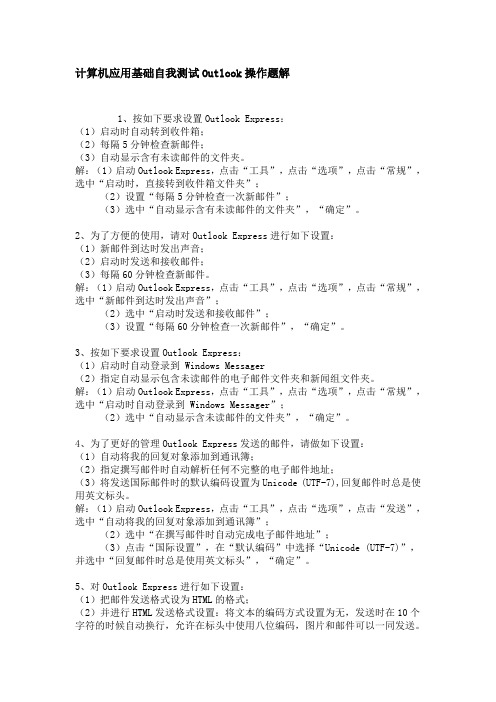
计算机应用基础自我测试Outlook操作题解1、按如下要求设置Outlook Express:(1)启动时自动转到收件箱;(2)每隔5分钟检查新邮件;(3)自动显示含有未读邮件的文件夹。
解:(1)启动Outlook Express,点击“工具”,点击“选项”,点击“常规”,选中“启动时,直接转到收件箱文件夹”;(2)设置“每隔5分钟检查一次新邮件”;(3)选中“自动显示含有未读邮件的文件夹”,“确定”。
2、为了方便的使用,请对Outlook Express进行如下设置:(1)新邮件到达时发出声音;(2)启动时发送和接收邮件;(3)每隔60分钟检查新邮件。
解:(1)启动Outlook Express,点击“工具”,点击“选项”,点击“常规”,选中“新邮件到达时发出声音”;(2)选中“启动时发送和接收邮件”;(3)设置“每隔60分钟检查一次新邮件”,“确定”。
3、按如下要求设置Outlook Express:(1)启动时自动登录到 Windows Messager(2)指定自动显示包含未读邮件的电子邮件文件夹和新闻组文件夹。
解:(1)启动Outlook Express,点击“工具”,点击“选项”,点击“常规”,选中“启动时自动登录到Windows Messager”;(2)选中“自动显示含未读邮件的文件夹”,“确定”。
4、为了更好的管理Outlook Express发送的邮件,请做如下设置:(1)自动将我的回复对象添加到通讯簿;(2)指定撰写邮件时自动解析任何不完整的电子邮件地址;(3)将发送国际邮件时的默认编码设置为Unicode (UTF-7),回复邮件时总是使用英文标头。
解:(1)启动Outlook Express,点击“工具”,点击“选项”,点击“发送”,选中“自动将我的回复对象添加到通讯簿”;(2)选中“在撰写邮件时自动完成电子邮件地址”;(3)点击“国际设置”,在“默认编码”中选择“Unicode (UTF-7)”,并选中“回复邮件时总是使用英文标头”,“确定”。

2022年4月计算机应用基础网考outlook操作题224、(考生单击窗口下方\打开[outlook]应用程序\启动outlook)新建一封主题为\祝贺\的邮件,在正文处键入\祝你生日快乐!\,将其发送给沈梅,沈梅的Email地址是\。
评析:1、单击\创建邮件\按钮,弹出新邮件窗口。
2、在\主题\栏内键入主题,在编辑区键入正文文字。
3、在\收件人\栏内键入收件人的邮件地址。
4、点击\发送\按钮。
25、(考生单击窗口下方\打开[outlook]应用程序\启动outlook)新建一封主题为\提醒\的邮件,在正文处键入\明天有雨,别忘记带伞。
\,将其发送给郁春,并同时抄送给郁燕。
郁春和郁燕的Email地址分别是\。
评析:1、单击\创建邮件\按钮,弹出新邮件窗口。
2、在\主题\栏内键入主题,在编辑区键入正文文字。
3、在\收件人\栏内键入收件人的邮件地址。
4、在\抄送\栏内键入要抄送人的邮件地址。
5、点击\发送\按钮。
26、(考生单击窗口下方\打开[outlook]应用程序\启动outlook)新建一封主题为\说明书\的邮件,在正文处键入\这是使用说明书,请提出意见!\,将其发送给赵如,并同时抄送给王珍。
赵如和王珍的Email地址分别是\,\。
评析:1、单击\创建邮件\按钮,弹出新邮件窗口。
2、在\主题\栏内键入主题,在编辑区键入正文文字。
3、在\收件人\栏内键入收件人的邮件地址。
4、在\抄送\栏内键入要抄送人的邮件地址。
5、点击\发送\按钮。
27、(考生单击窗口下方\打开[outlook]应用程序\启动outlook)按以下要求设置outlook的通讯簿:评析:1、单击\通讯簿\按钮。
28、(考生单击窗口下方\打开[outlook]应用程序\启动outlook)删除OutlookE某pre中已经建立的邮件账号,操作如下:在其中已经建立了一个邮件账号名为\,请将其删除。
评析:1、单击\工具\账户\菜单项,弹出邮件账户窗口。

Outlook试题及解答1. 请在Outlook中创建"朋友"联系人组,将"李刚()"的通信信息加入到该组中。
参考操作步骤:①启动Outlook;②单击左侧导航栏中“联系人”,在“开始”选项卡上的“新建”组中,单击“新建联系人组”按钮。
③在“名称”框中,键入联系人组的名称“朋友”。
④在“联系人组”选项卡上的“成员”组中,单击“添加成员”,然后单击“新建电子邮件联系人”,弹出一个“添加新成员”对话框。
在“添加新成员”对话框中“显示名称”栏中输入“李刚”,在电子邮件地址中输入“”,然后单击“确定”按钮,将其加入组中。
再单击“保存并关闭”按钮。
2. 请按照下列要求,在通讯簿里新添加一个联系人:姓:“王”名:“明”电子邮件地址:wanglaoshi@参考操作步骤:①启动Outlook;②单击左侧导航栏中“联系人”,在“开始”选项卡上的“新建”组中,单击“新建联系人”按钮,弹出“新建联系人”对话框。
③在弹出“新建联系人”对话框上输入联系人姓“王”、名“明”,添加联系人电子邮件地址“wanglaoshi@,单击“保存并关闭”按钮。
3. 请按照下列要求,利用Outlook创建一个工作小组,名称为"考试",请将下面三个成员添加到工作小组:需要添加的小组成员地址为: (小红)、 (小黄)(小小)并给该小组发送邮件。
邮件主题:通知邮件内容:请于本周日下午在会议室开会。
参考操作步骤:①启动Outlook;②单击左侧导航栏中“联系人”,在“开始”选项卡上的“新建”组中,单击“新建联系人组”按钮。
③在“名称”框中,键入联系人组的名称“考试”。
④在“联系人组”选项卡上的“成员”组中,单击“添加成员”,然后单击“新建电子邮件联系人”,弹出一个“添加新成员”对话框。
在“添加新成员”对话框中“显示名称”栏中输入“小红”,在电子邮件地址中输入“”,然后单击“确定”按钮,将其加入组中。
outlook操作题1. 设置Outlook邮箱签名要设置Outlook邮箱签名,请按照以下步骤操作:1. 打开Outlook软件。
2. 在主界面上方的工具栏中,找到并单击 "文件" 选项卡。
3. 在文件选项卡下拉菜单中,选择 "选项"。
4. 在 Outlook 选项窗口中,选择 "邮件" 选项卡。
5. 在 "邮件" 选项卡中,找到 "创建或修改签名" 部分,然后点击 "签名..." 按钮。
6. 在 "签名和站点" 窗口中,选择"新建" 按钮以创建新的签名。
7. 输入您想要的签名名称,并编辑您想要显示在签名框中的文本内容。
8. 如果需要,您可以在签名中添加个人信息、联系方式、公司信息等。
9. 完成编辑后,点击 "确定" 按钮保存您的签名。
10. 在 "签名和站点" 窗口中,您可以选择将签名应用于特定的电子邮件账户或新建邮件,然后点击 "确定" 按钮完成设置。
2. 创建Outlook邮件规则要创建Outlook邮件规则,请按照以下步骤操作:1. 打开Outlook软件。
2. 在主界面上方的工具栏中,找到并单击 "文件" 选项卡。
3. 在文件选项卡下拉菜单中,选择 "选项"。
4. 在 Outlook 选项窗口中,选择 "邮件" 选项卡。
5. 在 "邮件" 选项卡中,找到 "邮件处理" 部分,然后点击 "规则和警报..." 按钮。
6. 在 "规则和警报" 窗口中,选择 "新建规则..." 按钮。
7. 在 "规则向导" 窗口中,选择 "开始从空白规则" 并点击 "下一步" 按钮。
计算机一级outlookoutlook操作题分两大类发送和接收outlook操作问题电子邮件outlookexpress参数设置outlook操作的问题如下。
点击“回答”按钮参加outlook操作题考试。
第一类电子邮件1、删除outlookexpress中已有的邮件帐号,新建一个邮件帐户,并用此帐户接收邮件。
要求:“电子邮件地址:xxxxxxxxxx@,其中“xxxxxxxxx”为入场编号;使用入场卡号作为显示名称;密码:hzcnit;POP3和SMTP服务器地址都是:djks edu。
cn.POP3端口和SMTP端口由学院自行设置。
(帐户设置正确单击工具栏中的“接收/发送”应能接收到一封电子邮..............................件,单击“收件箱”箱能看到内容)...............2.使用问题1中设置的电子邮件帐户接收电子邮件并给出地址‘hziee@’(作为收件人)发送一封邮件。
要求:“主题为‘浙江省高校计算机等级考试’;内容为考试的准考证号和姓名(例如:8011400001模拟0001)”(检查“已发送邮件”中的消息是否已成功发送)第二类outlookexpress参数设置(都在“工具”菜单中的“选项”对话框中设置)其中“常规”选项卡中的设置包括:1、设置outlookexpress的选项,使得“启动时直接转到‘收件箱’文件夹”。
2.将Outlook Express选项设置为“自动显示包含未读邮件的文件夹”。
3、设置outlookexpress的选项,使得“新邮件到达时发出声音”。
4、设置outlookexpress的选项,使得“每隔10分钟检查一次新邮件”。
“拼写检查”选项卡中的设置包括:1、设置outlookexpress的选项,使得“每次发送前自动检查拼写”。
2、设置outlookexpress的选项,使得“为拼错的字给出替换建议”。
3、设置outlookexpress的选项,使得“进行拼写检查时始终忽略大写的单词”。
(完整word版)Outlook操作题练习Outlook操作题练1. 如何创建一个新的Outlook邮件?要创建一个新的Outlook邮件,您可以按照以下步骤进行操作:1. 打开Outlook应用程序。
2. 在左上角的“主页”选项卡下,找到并点击“新邮件”按钮。
3. 在弹出的新邮件窗口中,填写收件人的邮箱地址。
4. 在“主题”框中输入邮件的主题。
5. 在邮件正文区域编写邮件内容。
6. 如果需要添加附件,可以点击“附件”按钮,选择要添加的文件。
7. 完成编写后,点击窗口上方的“发送”按钮即可发送邮件。
2. 如何将邮件移动到其他文件夹?要将邮件移动到其他文件夹,您可以按照以下步骤进行操作:1. 在Outlook应用程序中,选择要移动的邮件所在的文件夹(例如收件箱)。
2. 在邮件列表中,选中您想要移动的邮件。
3. 在窗口上方的工具栏中,找到并点击“移动到文件夹”按钮(图标通常是一个文件夹和箭头组成的图标)。
4. 在弹出的菜单中,选择您想要将邮件移动到的目标文件夹。
5. 选择后,邮件将被移动到目标文件夹中。
3. 如何设置自动回复(Out of Office)?如果您暂时离开而无法及时回复邮件,可以设置Outlook的自动回复功能。
以下是设置自动回复的步骤:1. 打开Outlook应用程序。
2. 在窗口上方的工具栏中选择“文件”选项卡。
3. 在打开的菜单中,点击“自动回复”选项。
4. 在弹出的自动回复窗口中,选择“发送自动回复”选项。
5. 输入您希望在离开期间自动回复的消息内容。
6. 可以选择“只发送给我的联系人”选项,这样只有您的联系人才会收到自动回复。
7. 如果您希望在特定时间段内启用自动回复功能,请勾选“在此时间段内发送自动回复”选项,并设置开始和结束时间。
8. 完成设置后,点击窗口下方的“确定”按钮。
注意:设置自动回复后,在设置的时间段内,收件人发送邮件时会收到您设置的自动回复消息。
以上是关于Outlook的操作题练习的内容。
计算机二级Outlook操作题(带操作步骤)目标本文档旨在提供关于计算机二级Outlook操作的详细步骤和指导。
1. 登录Outlook1. 打开计算机,启动Outlook应用程序。
2. 在登录界面输入你的邮箱地址和密码。
3. 点击“登录”按钮,等待Outlook加载完毕。
2. 发送邮件1. 在Outlook主界面,点击“新建邮件”按钮,开始撰写一封新邮件。
2. 在“收件人”字段中输入邮件接收方的邮箱地址。
3. 在“主题”字段中输入邮件的主题。
4. 在邮件正文区域输入邮件的内容。
5. 如果需要添加附件,点击“附件”按钮,选择要添加的文件,并点击“打开”。
6. 点击“发送”按钮,邮件将会被发送出去。
3. 接收和阅读邮件1. 在Outlook主界面,点击“收件箱”选项卡,进入收件箱。
2. 所有收到的邮件都会显示在收件箱中。
3. 点击邮件标题可以打开和阅读邮件的内容。
4. 如果需要回复邮件,点击邮件内容下方的“回复”按钮,撰写回复内容后点击“发送”按钮。
5. 如果需要转发邮件给其他人,点击邮件内容下方的“转发”按钮,在弹出的新邮件界面中输入转发方的邮箱地址,点击“发送”按钮即可。
4. 管理邮件1. 在Outlook主界面,点击“收件箱”选项卡,进入收件箱。
2. 点击邮件左侧的复选框来选择邮件。
3. 可以使用以下操作来管理邮件:- 点击“删除”按钮将邮件移到“已删除”文件夹中。
- 点击“移动到文件夹”按钮选择目标文件夹来移动邮件。
- 点击“标记为已读”按钮将邮件标记为已读。
- 点击“标记为未读”按钮将邮件标记为未读。
- 点击“垃圾邮件”按钮将邮件标记为垃圾邮件。
- 点击“彻底删除”按钮永久删除邮件。
5. 设置Outlook1. 在Outlook主界面,点击“文件”选项卡,进入设置界面。
2. 在设置界面,可以进行以下操作:- 更改个人信息和账户设置。
- 设置自动回复。
- 设置邮件的发送和接收规则。
- 更改Outlook的主题和布局。
1、(考生单击窗口下方"打开[Outlook]应用程序"启动Outlook)请按照下列要求,利用Outlook Express发送邮件:收件人邮箱地址为:a@并抄送给:b@邮件主题:小行的邮件邮件内容:朋友们,这是我的邮件,有空常联系!你的朋友小行。
评析:操作提示:①在答题窗口中单击窗口下方的"打开[Outlook]应用程序"按钮,启动虚拟Outlook,单击"新邮件"进入新邮件界面;②在收件人地址栏输入"a@",在抄送地址栏中输入"b@";③填写邮件的主题和正文内容;单击"发送"按钮完成操作。
2、(考生单击窗口下方"打开[Outlook]应用程序"启动Outlook)请按照下列要求,利用Outlook Express发送邮件,并将考生文件夹下的1.jpg图片文件作为附件发送。
收件人邮箱地址为:xiaoming@邮件主题:发给你一个图片文件邮件内容:请看图片评析:操作提示:①在答题窗口中单击窗口下方的"打开[Outlook]应用程序"按钮,启动虚拟Outlook,单击"新邮件"进入新邮件界面;②在收件人地址栏输入"xiaoming@",单击"附件"按钮,选择考生文件夹下的1.jpg图片文件作为附件添加;③填写邮件的主题和正文内容;单击"发送"按钮完成操作。
3、(考生单击窗口下方"打开[Outlook]应用程序"启动Outlook)请按照下列要求,利用Outlook Express新建邮件,最后将该邮件保存到草稿中。
收件人邮箱地址为:aa@并密件抄送给:liwei@邮件主题:计算机邮件内容:计算机科学与技术评析:操作提示:①在答题窗口中单击窗口下方的"打开[Outlook]应用程序"按钮,启动虚拟Outlook,单击"新邮件"进入新邮件界面;②在收件人地址栏输入"aa@",并在密件抄送地址栏中输入"liwei@";③填写邮件的主题和正文内容;单击"保存"按钮。
4、(考生单击窗口下方"打开[Outlook]应用程序"启动Outlook)请按照下列要求,在通讯簿里新添加一个联系人:姓:王名:明电子邮件地址:wanglaoshi@评析:操作提示:①在答题窗口中单击窗口下方的"打开[Outlook]应用程序"按钮,启动虚拟Outlook;②单击"工具"菜单栏,选择"通讯簿";③单击"新建"按钮,选择"联系人";④输入联系人姓、名,添加联系人电子邮件地址,单击"确定"按钮。
5、(考生单击窗口下方"打开[Outlook]应用程序"启动Outlook)请按照下列要求,利用Outlook Express新建邮件,最后将该邮件保存到草稿中。
收件人邮箱地址为:fox@邮件主题:问题解答邮件内容:参考教科书第56页评析:操作提示:①在答题窗口中单击窗口下方的"打开[Outlook]应用程序"按钮,启动虚拟Outlook,单击"新邮件"进入新邮件界面;②在收件人地址栏输入"fox@";③填写邮件的主题和正文内容;单击"保存"按钮。
6、(考生单击窗口下方"打开[Outlook]应用程序"启动Outlook)请按照下列要求,利用Outlook Express同时给多人发邮件:收件人邮箱地址:zhangsan@lizhao@liming@wangli@主题:计算机应用基础知识并将考生文件夹下的word文件"计算机应用基础知识.doc",以附件的形式发送出去。
评析:操作提示:①在答题窗口中单击窗口下方的"打开[Outlook]应用程序"按钮,启动虚拟Outlook,单击"新邮件"进入新邮件界面;②在收件人地址上输入"zhangsan@;lizhao@;liming@;wangli@"(注意用分号隔开多个邮箱地址);③添加邮件主题"计算机应用基础知识";④单击"附加"按钮,将考生文件夹下的"计算机应用基础知识.doc"文件作为附件添加;⑤单击"发送"即可。
7、(考生单击窗口下方"打开[Outlook]应用程序"启动Outlook)请按照下列要求,利用Outlook Express发送邮件,并将考生文件夹下的照片文件Pic.jpg作为附件发送。
收件人邮箱地址为:xiaoming@邮件主题:照片邮件内容:发给你我的照片评析:操作提示:①在答题窗口中单击窗口下方的"打开[Outlook]应用程序"按钮,启动虚拟Outlook,单击"新邮件"进入新邮件界面;②在收件人地址栏输入xiaoming@;③单击"附加"按钮,将考生文件夹下的照片文件"Pic.jpg"作为附件添加;④填写邮件的主题和正文内容;单击"发送"按钮完成操作。
8、(考生单击窗口下方"打开[Outlook]应用程序"启动Outlook)请按照下列要求,利用Outlook Express转发邮件:进入信箱,打开"收件箱"中的主题为"报箱"的邮件,将此邮件转发给小张,小张的电子邮件地址为:fox@。
评析:操作提示:①在答题窗口中单击窗口下方的"打开[Outlook]应用程序"按钮,启动虚拟Outlook,打开"收件箱";②打开收件箱中主题为"报箱"的邮件,点击"转发"按钮,在收件人地址栏中输入"fox@";③单击"发送"按钮完成操作。
9、(考生单击窗口下方"打开[Outlook]应用程序"启动Outlook)请按照下列要求,利用Outlook Express删除邮件:进入信箱,删除"收件箱"中的主题为"目录"的邮件。
评析:操作提示:①在答题窗口中单击窗口下方的"打开[Outlook]应用程序"按钮,启动虚拟Outlook,打开收件箱;②选择主题为"目录"的邮件,单击鼠标右键选择"删除"命令,完成操作。
10、(考生单击窗口下方"打开[Outlook]应用程序"启动Outlook)请按照下列要求,利用Outlook Express创建一个工作小组,名称为"考试",请将下面3个成员添加到工作小组:需要添加的小组成员地址为:a@(小红)、b@(小黄)和c@(小小)并给该小组发送邮件:邮件主题:通知邮件内容:请于本周日下午在会议室开会。
评析:操作提示:①在答题窗口中单击窗口下方的"打开[Outlook]应用程序"按钮,启动虚拟Outlook;②在"工具"选项中选择"通讯簿",选择新建"组",在"组名"框中输入"考试",在"姓名"框中输入"小红","电子邮件地址"框中输入"a@",用相同的办法把小黄和小红添加到"考试"工作小组,单击"确定"按钮;③选择新邮件,在收件人中选择上面新建的组名,作为收件人;④在"主题"处输入"通知";邮件的正文处输入"请于本周日下午在会议室开会";⑤单击"发送"按钮,将邮件发送。
11、(考生单击窗口下方"打开[Outlook]应用程序"启动Outlook)请按照下列要求,利用Outlook Express发送一封邮件,并将考生文件夹中的照片文件2.jpg作为附件发送。
收件人邮箱地址为:lily@邮件主题:保存图片邮件内容:很喜欢这个图片,保存在邮箱中。
评析:操作提示:①在答题窗口中单击窗口下方的"打开[Outlook]应用程序"按钮,启动虚拟Outlook,单击"新邮件"进入新邮件界面;②在收件人地址栏中输入"lily@";③单击"附加"按钮,将考生文件夹下的2.jpg文件作为附件发送;④填写邮件的主题和正文内容;单击"发送"按钮,发送邮件。
12、(考生单击窗口下方"打开[outlook]应用程序"启动outlook)发送一封邮件:收件人:a@抄送:b@主题:小行的邮件邮件内容:朋友们:这是我的邮件,有空常联系!你的朋友:小行评析:1、单击"创建邮件"按钮,弹出新邮件窗口。
2、在"收件人"栏内键入收件人的邮件地址。
3、在"抄送"栏内键入要抄送人的邮件地址。
4、在"主题"栏内键入主题,在编辑区键入正文文字。
5、点击"发送"按钮。
13、(考生单击窗口下方"打开[outlook]应用程序"启动outlook)阅读收件箱中主题为"意见"的邮件,并把邮件转发给"fox@"。
评析:1、单击"收件箱"文件夹。
2、双击打开所需文件。
3、点击"转发"按钮。
4、在"收件人"栏内键入收件人的邮件地址。
5、点击"发送"按钮。
14、(考生单击窗口下方"打开[outlook]应用程序"启动outlook)在Outlook Express的通讯簿里新添加一个联系人:姓:王,名:五Email:Wanglaoshi@评析:1、单击"通讯簿"按钮。